設定
- 雇用区分とは
- 雇用区分とは
- インポート|雇用区分
- 労働条件とは
- 労働条件を登録する
- 労働条件の基本設定|税・社保届出事業所の関連付け
- 労働条件の基本設定|管理方法と管理者の操作制限
- 勤怠計算|残業計算と所定労働カレンダーの設定
- 残業の計算(週で計算)
- 残業の計算(日で計算)
- 残業の計算(月で計算)
- 残業の計算(月間変形労働時間で計算)
- 残業の計算(始業終業で計算)
- 勤怠計算|深夜と深夜残業の合算
- 勤怠計算|通常残業と所定休出の合算
- 勤怠計算|みなし残業
- 勤怠計算|45時間、60時間残業
- 勤怠計算|打刻時間管理方法、休憩方式
- 勤怠計算|有給休暇方式の設定
- 給与計算|給与額
- 給与計算|割増賃金単価
- 給与計算|My Salary
- 給与計算|交通費
- 給与/交通費タブ|遅刻早退欠勤減額金
- 給与計算|平均賃金
- 給与計算|深夜時間/残業や休日出勤等の割増率
- 給与計算|企業特有の手当・控除項目
- 通知・アラート|管理者・スタッフへの通知、通知メール
- 通知・アラート|残業アラート
- 通知・アラート|管理者・スタッフの操作可能範囲
- 勤怠計算|スタッフの職位
- 勤怠計算|従業員応援勤務時の労働条件
- 勤怠計算|週の起算曜日
- 労働条件の企業設定|変形労働の検索オプション使用
- 勤怠計算|日付変更時刻
- 労働条件をコピーしたい
- 所定労働カレンダーの更新
- 労働条件の更新
- 勤怠計算|時間帯別時給初期設定
労働条件の企業設定|変形労働の検索オプション使用
【管理者向け】
月間変形労働時間を使い残業計算をする場合は、シフト月別画面、勤務実績画面の検索に変形労働時間スタッフの検索オプションが追加されます。
(月間変形労働時間制を使用しなくなった場合は検索オプションを使用しなくすることも可能です。)
変形労働の検索オプションで、1か月のシフトが法定労働時間を超過しているスタッフや1か月の勤務時間が法定労働時間を超過しているスタッフなどの検索ができます。
以下では、下記3つについてご紹介します。
- シフト月別画面での検索
- 勤務実績画面での検索
- 変形労働の検索オプションを使用しない場合
シフト月別画面での検索
- シフトーシフト月別をクリックします。

- 検索オプションをクリックし、変形労働対象スタッフを選択します。

↓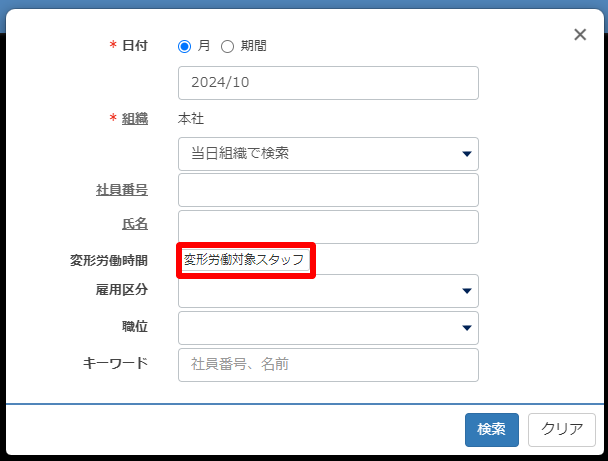
- 変形労働対象スタッフの一覧が区分別で表示されます。
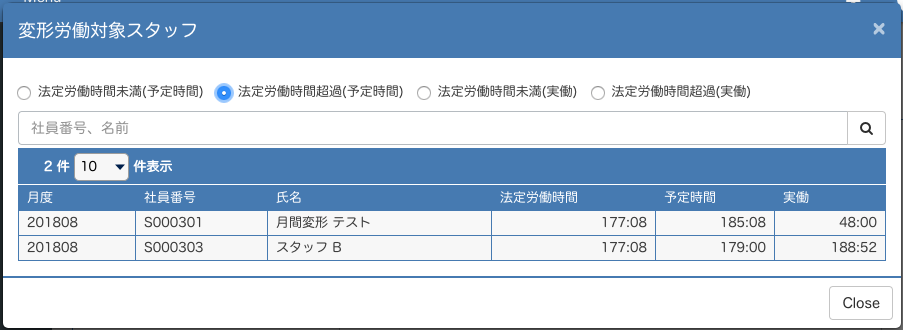
法定労働時間未満(予定時間) 予定時間が法定労働時間未満のスタッフが表示されます。 法定労働時間超過(予定時間) 予定時間が法定労働時間を超過したスタッフが表示されます。 法定労働時間未満(実働) 実績の勤務時間が法定労働時間未満のスタッフが表示されます。 法定労働時間超過(実働) 実績の勤務時間が法定労働時間を超過しているスタッフが表示されます。 - スタッフを選択し、検索をクリックします。
.png)
- 該当スタッフの月のシフトが表示されます。
.png)
シフト月別画面での変形労働対象スタッフの検索手順は以上です。
勤務実績での検索
- 勤怠ー勤務実績をクリックします。
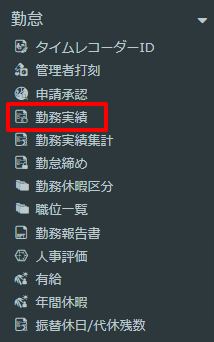
- 検索オプションをクリックし、変形労働対象スタッフを選択します。

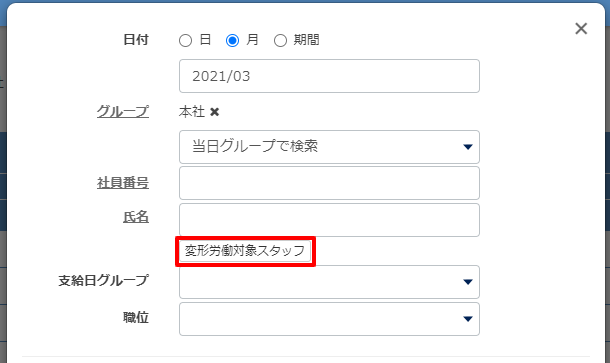
- 変形労働対象スタッフの一覧が区分別で表示されます。
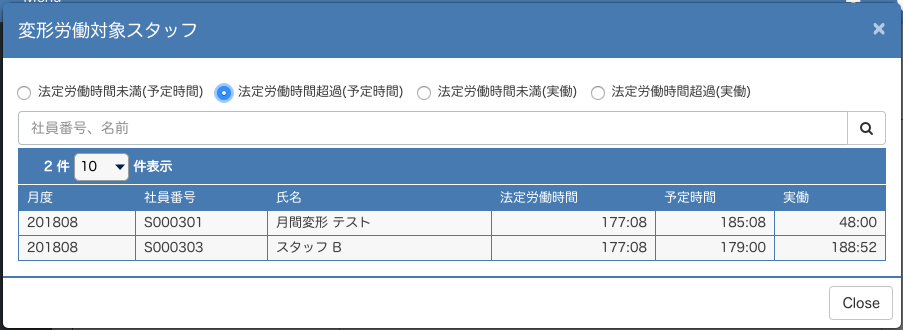
法定労働時間未満(予定時間) 予定時間が法定未労働時間未満のスタッフが表示されます。 法定労働時間超過(予定時間) 予定時間が法定労働時間を超過したスタッフが表示されます。 法定労働時間未満(実働) 実績の勤務時間が法定労働時間未満のスタッフが表示されます。 法定労働時間超過(実働) 実績の勤務時間が法定労働時間を超過しているスタッフが表示されます。 - スタッフを指定し、検索をクリックします。
.png)
- 該当スタッフの勤務実績が表示されます。
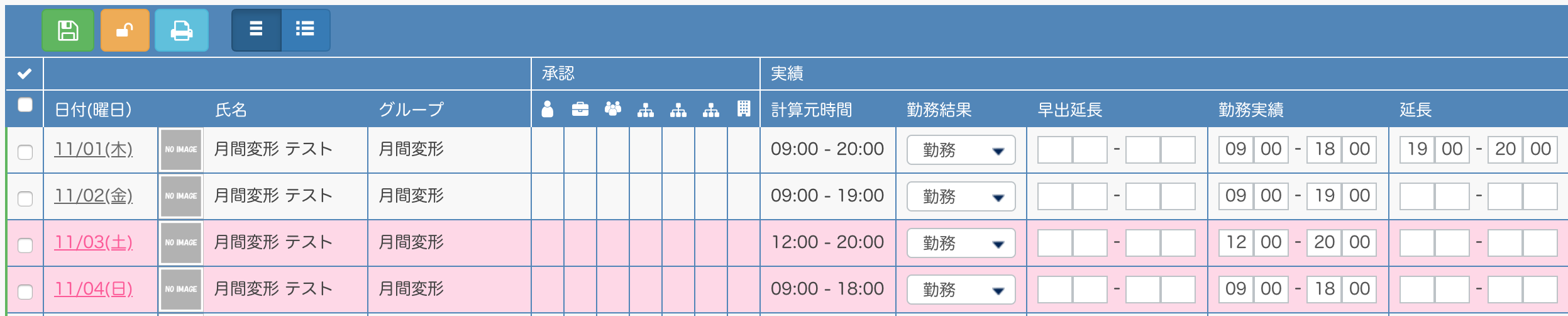
勤務実績画面での月間変形労働対象スタッフの検索は以上です。
変形労働の検索オプションを使用しない場合
変形労働を使わなくなるような場合に下記の変更を行ってください。
- 設定ー勤怠計算をクリックします。
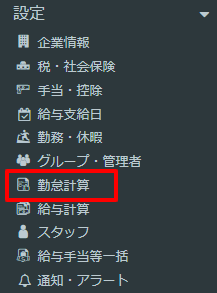
- 画面上部の歯車アイコンをクリックし、「変形労働検索の使用」をしないを選択し、保存をクリックしてください。
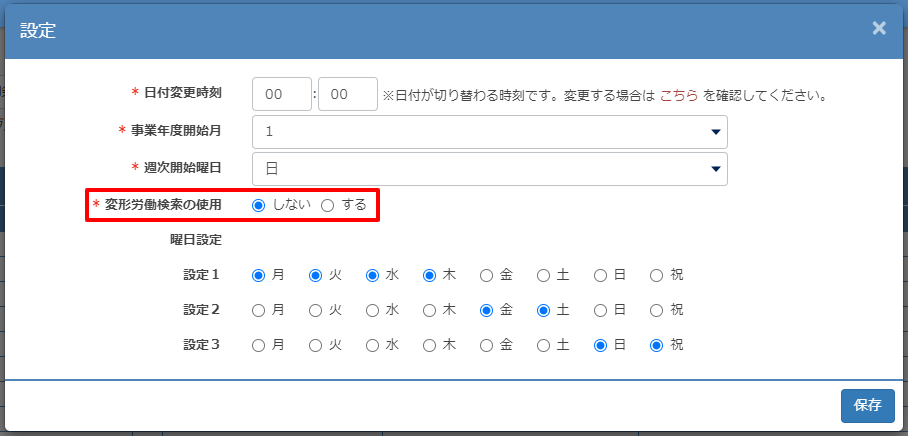
以降は、シフト月別画面、勤務実績画面に変形労働対象スタッフの検索オプションが非表示になります。
